机电之家会员后台操作手册
滨兴机电之家B2B商贸平台软件
会员后台操作手册
杭州滨兴科技有限公司
目 录
1.1 会员注册 4
2.1 会员登录 6
2.2.1 我的助手 7
2.2.1.1 商机管理 7
2.2.1.2 消息中心 11
2.2.1.3 资讯中心 12
2.2.1.4 自建站管理 16
2.2.1.5 会员资料 20
2.2.2.1 新产品代理招商 22
2.2.2.2 代理招商管理 23
2.2.2.3 图片上传 23
2.2.2.4 资料上传 23
2.2.3.1 添加样本信息 24
2.2.3.2 管理样本信息 24
2.2.4.1 添加工程案例 28
2.2.4.1 管理工程案例 28
2.2.5.1 客服登陆 30
2.2.5.2 应用案例 30
2.2.5.3 安装须知 31
2.2.5.4 功能说明 31
2.2.5.5 产品特性 31
2.2.5.6 示例 32
2.2.5.7 购买客服通 32
2.2.6.1 推荐朋友加入 34
2.2.6.2 推荐朋友列表 34
2.2.6.3 积分充值 35
2.2.6.4 积分兑换金币 35
2.2.6.5 去茶馆看看 35
2.2.7.1 资料修改 37
2.2.7.2 签名档 37
2.2.7.3 短信服务 38
2.2.7.4 我的帖子 38
2.2.7.5 我的任务 38
2.2.7.6 设置收款账户 38
2.2.7.7 我的所得标金 39
2.2.8.1 购买家家币 40
2.2.8.2 账户消费记录 40
2.2.8.3 发票管理 40
2.2.8.4 修改会员资料 41
2.2.8.5 修改密码 41
第一章 会员注册步骤
1.1 会员注册
登入 点击网页右上角的 按钮跳转至一下注册界面
首先,要先选择您的注册会员类型。点击下拉箭头 进行选择,选择完成,
点击 按钮进行注册信息。
点击 后跳转至以下页面
这里主要进行会员用户名、密码及密保问题的填写,均为必填项
这里主要进行公司名称及主营业务的填写,*为必填项(注:企业名称不可随意更改)
这块主要进行注册人资料的填写,带*为必填项(注:有些因客户填写信息过久,导致验证码过期,建议填写完信息后,先 再进行填写验证码)
(注意,前面要打上√)
最后 按钮提交。
第二章 会员后台操作
2.1 会员登录
登入
点击网页上部
输入用户名、密码及验证码,完成后点击 按钮进行登录,跳转至会员管理后台。会员登入完成。
2.2 会员中心
2.2.1 我的助手
点击 按钮,进入一下页面
这个就是一个会员完整的操作后台,里面包括了会员的所有操作功能。
2.2.1.1 商机管理
商机管理里面包括了三个按钮分别为
点击 按钮,进入以下产品发布页面
点击 按钮,跳出产品发布页面
以上信息为客户发布产品所要填写的基本信息,客户必须如实的进行填写。带*号为必填项
点击 按钮,跳出产品管理页面
这里主要进行已发布的产品的编辑修改工作,其中 按钮,为VIP会员专用,进行产品的批量刷新。
点击 按钮,跳出产品分类页面
这里进行客户发布产品的大类的划分操作。
点击 按钮,跳出查看报告页面
这里主要进行产品历史点击量及访问量的查询。
点击 按钮,跳出查看询盘页面
这里主要进行客户询盘的查看及操作(注:此功能只对VIP会员开放)
点击 按钮,跳出发货需求页面
这里主要进行发货单的管理等功能。
点击 按钮,进入求购信息管理页面
该页面主要进行客户的求购信息的管理操作
点击 按钮,进入发布求购信息页面
该页面主要进行客户的求购信息的发布,内容必须真实。
点击 按钮,进入求购信息管理操作页面
客户可以在这里进行已经发布的求购信息进行管理操作。
点击 按钮,功能同上。
点击 按钮,进入悬赏任务管理页面
点击 按钮,进入悬赏任务发布页面
这里主要进行会员需要悬赏的任务发布操作。
点击 按钮,进入悬赏任务管理页面
这里主要进行已经发布的悬赏任务的管理操作。
2.2.1.2 消息中心
消息中心主要包括了 四部分
点击 按钮,进入同 同样功能的页面
点击 按钮,进入会员发送询盘页面
这里主要进行已经发布的询盘的管理操作
点击 按钮,进入会员的商铺留言页面
这里主要进行会员商铺客户留言的查看操作
点击 按钮,进入申请家家客服通页面
该页面主要进行家家客服通的申请操作(注:该功能目前只对VIP会员开放)
2.2.1.3 资讯中心
资讯中心主要包括了 四部分
点击 按钮,进入会员企业的招聘信息管理页面
这里主要进行企业发布及管理招聘信息操作。
点击 按钮,进入展会信息管理页面
这里主要进行企业展会信息的管理操作,包括三部分
点击 按钮,进入企业展会发布页面
这里主要进行企业展会信息的发布操作
点击 按钮,进入展会管理页面
这里主要对已经发布展会的进行管理操作
点击 按钮,进入全部参展页面
这里主要对企业展会进行参展操作
点击 按钮,进入公司新闻管理页面
这里主要进行企业新闻管理,包括
三部分
点击 按钮,进入增加新闻页面
这里主要进行企业新闻的发布操作
点击 按钮,进入新闻管理页面
这里主要进行已经发布新闻的管理操作
点击 按钮,进入新闻分类页面
这里主要进行对增加的新闻的分类发布。
点击 按钮,进入资讯投稿页面
这里主要进行公司资讯的管理、添加操作。
2.2.1.4 自建站管理
自建站管理包括
七部分。
点击 按钮,进入公司资料的管理页面
这里主要进行公司资料的设置、修改等操作
点击 按钮,进入上传公司图片页面
这里主要进行公司LOGO及形象照的上传、修改操作(注:当公司上传或修改了形象图之后,请点击 按钮进行生成显示)
点击 按钮,进入企业证书管理页面
该页面主要进行公司证书的上传及管理操作
点击 按钮,进入个人资料认证页面
这里主要进行个人资料(包括个人工作照及身份证正面照)的上传、管理操作(注:上传或修改个人工作照时,点击 按钮,进行生成显示操作)
点击 按钮,进入友情连接页面
这里主要进行商铺页面上,友情连接网址的设置,效果显示在商铺的友情链接栏目中
点击 按钮,进入我的图片管理页面
这里主要进行公司图片的管理操作,包括产品图片及形象照等一系列图片的管理
点击 按钮,进入我的下载页面
这里主要是会员的资料下载及上传的功能管理
2.2.1.5 会员资料
会员资料主要包括了 两部分
点击 按钮,进入资料修改页面
这里主要进行公司商铺联系人及联系地址的修改操作
点击 按钮,进入密码修改页面
这里主要进行会员登入密码的修改操作
2.2.2 新产品服务
将鼠标放置在 按钮时,会跳出如下菜单栏
2.2.2.1 新产品代理招商
点击 按钮,进入新产品代理招商页面
这里主要进行会员新产品的代理及招商发布操作
2.2.2.2 代理招商管理
点击 按钮,进入代理招商管理页面
这里主要进行会员已经代理招商的产品的信息管理
2.2.2.3 图片上传
点击 按钮,功能同
2.2.2.4 资料上传
点击 按钮,功能同
2.2.3 发布电子样本
将鼠标放置在 按钮时,会跳出如下菜单栏
2.2.3.1 添加样本信息
点击 按钮,进入样本添加页面
这里主要进行电子样本的添加操作
2.2.3.2 管理样本信息
点击 按钮,进入样本管理页面
这里主要对已经发布的电子样本进行管理、修改、删除等操作
发布电子样本的方法:
第一步,首先登陆机电之家进入我的助手管理页面,然后点击“发布电子样本”进入添加电子样本页面,如下图所示:
然后填写样本名称等信息,如下图所示:
(注意:封面图片,要先点“浏览”选择你的封面图片,然后点击“上传”就可以了。封面图片只支持jpg格式,大小小于100k。)
然后,点击“提交”按钮,就可以成功上传电子样本封面了,如下图所示:
然后点击“内页列表”进行内页上传,如下图所示:
然后点击“添加新页”添加电子样本内页,如下图:
然后填写左右边页名称与选择图片(图片只支持jpg格式),如下图:
然后点击“提交”按钮,出现如下图:
然后点击“返回”按钮,继续添加内页,返回后点击“添加新页”继续添加内页,直到所有内页全部添加完成后为止。
如这样电子样本共4个内页,如下图:
2.2.4 发布工程案例
将鼠标放置在 按钮时,会跳出如下菜单栏
2.2.4.1 添加工程案例
点击 按钮,进入添加工程案例页面
这里主要进行工程案例的添加操作
2.2.4.1 管理工程案例
点击 按钮,进入管理工程案例页面
这里主要进行已经发布的工程案例的管理操作
2.2.5 在线客服通(注:以下内容只对VIP会员有效)
将鼠标放置在 按钮时,会跳出如下菜单栏
2.2.5.1 客服登陆
点击 按钮,进入客服通登陆页面
这里主要进行家家客服通的登陆操作(注:工号与帐号一致)
2.2.5.2 应用案例
点击 按钮,进入应用案例页面
这里主要介绍家家客服通的应用参考案列
2.2.5.3 安装须知
点击 按钮,进入安装须知页面
这里主要是对家家客服通的安装方法进行说明参考
2.2.5.4 功能说明
点击 按钮,进入功能说明页面
这里主要是对家家客服通的功能进行说明参考
2.2.5.5 产品特性
点击 按钮,进入产品特性页面
这里主要是对客服通的产品进行特性说明参考
2.2.5.6 示例
点击 按钮,进入客服通示例页面
这里主要是提供家家客服通的使用示例参考
2.2.5.7 购买客服通
点击 按钮,进入客服通购买页面
这里主要进行客服通的购买(注:针对普通免费会员)
2.2.6 赚取积分
将鼠标放置在 按钮时,会跳出如下菜单栏
2.2.6.1 推荐朋友加入
点击 按钮,进入推荐朋友加入页面
这里主要进行推荐朋友加入机电之家网站,可以通过 或者是 进行邀请。
2.2.6.2 推荐朋友列表
点击 按钮,进入推荐朋友列表页面
这里主要是查看会员邀请好友加入的记录
2.2.6.3 积分充值
点击 按钮,进入积分充值页面
这里主要进行积分的在线充值服务(注:该功能针对免费会员,VIP无积分限制)
2.2.6.4 积分兑换金币
点击 按钮,进入积分换金币页面
这里主要进行积分兑换家家币的操作
2.2.6.5 去茶馆看看
点击 按钮,进入机电论坛页面
这里主要进行会员的发帖、看帖等操作,使用会员用户名、密码登陆论坛,发帖或者回帖都可以赚取一定积分
2.2.7 控制面板
将鼠标放置在 按钮时,会跳出如下菜单栏
2.2.7.1 资料修改
点击 按钮,进入会员资料修改页面
这里主要进行会员的详细个性资料的设置及修改操作
2.2.7.2 签名档
点击 按钮,进入签名档页面
页面同 一致
2.2.7.3 短信服务
点击 按钮,进入短信服务页面
这里主要进行短信的查收及发送等操作
2.2.7.4 我的帖子
点击 按钮,进入我的帖子管理页面
这里主要是对会员已经发布的帖子进行管理操作
2.2.7.5 我的任务
点击 按钮,进入我的任务页面
功能参考2.2.1.1 商机管理中的
2.2.7.6 设置收款账户
点击 按钮,进入收款账户设置页面
这里主要进行悬赏竞标中标款的汇入,中标金额将打入您以下帐户(注:目前只支持中国工商银行,中国农业银行。其他银行本系统不支持支付)
2.2.7.7 我的所得标金
点击 按钮,进入所得竞标金查询页面
这里主要进行所得竞标金的查询及记录服务
2.2.8 账户管理
将鼠标放置在 按钮时,会跳出如下菜单栏
2.2.8.1 购买家家币
点击 按钮,进入购买家家币页面
这里主要进行家家币的在线充值操作
2.2.8.2 账户消费记录
点击 按钮,进入账户消费记录页面
这里主要是记录及查询家家币的购买情况
2.2.8.3 发票管理
点击 按钮,进入发票管理页面
这里主要进行购买家家币后的开票操作
2.2.8.4 修改会员资料
点击 按钮,功能参考2.2.8.4 修改会员资料
2.2.8.5 修改密码
点击 按钮,功能参考2.2.8.5 修改密码

 wys
wys![[F]laughing[/F]](http://www.noteet.com/zb_users/theme/Lucky/source/face/laughing.gif)
